「資料備份精靈 v2.05」每天、每週、每月…自動備份重要資料!
本文篇章:
本文共分5個部份,可以跳著看。
一、設定備份目標,指定備份時間
二、開始備份
三、備份指定資料夾
四、讓備份精靈開機自動執行
五、設定檔案壓縮比率
二、開始備份
第1步 當你設定好備份任務後,如果想先執行一次備份工作,看看備份成果是否符合你的要求,可以先勾選要執行的任務,然後按一下左上角的〔執行所有已勾選任務〕按鈕,即可開始執行備份工作。
第2步 如圖,備份好後,依照你所指定的目標資料夾不同,會存在不同的地方。預設它會放在「D:\Backup」資料夾中,當我們資料毀損或出問題時,可以去這個資料夾找備份資料來用。當然,目標資料夾也都可以在編輯備份任務時,自行設定。
三、備份指定資料夾
除了「資料備份精靈」軟體預設的幾種備份任務之外,我們也可以自己選擇要備份的資料夾,方法很簡單,跟之前的設定差不多,只要自行修改「排程名稱」與「來源資料夾」即可。
第1步 首先要按一下〔新增排程〕按鈕,新增一個備份任務。
第2步 接著先在〔備份項目〕功能頁面中的〔排程類型〕隨便點選個項目,如【備份我的文件夾】,然後修改〔排程名稱〕方便我們日後修改、追蹤。
接著在〔來源資料夾〕中選擇你要備份的資料夾,選好之後再按下〔套用〕按鈕並完成備份任務的設定即可。
四、讓備份精靈開機自動執行
「資料備份精靈」軟體預設並不會自動隨著開機啟動,我們可以按一下〔程式選項〕按鈕,然後勾選【Windows啟動後自動執行】功能。
如果你希望開機後不要看到軟體畫面,也可以勾選【程式啟動後隱藏至工作列】,這樣可以讓它自動在開機後啟動程式,並在背景執行備份工作。
五、設定檔案壓縮比率
前面步驟中有介紹到備份時壓縮的功能,如果你想設定壓縮比的話,可以按一下〔程式選項〕按鈕然後點選【壓縮方式】,再勾選【快速壓縮】或【完整壓縮】。如果你的硬碟空間不太夠的話,可以使用【完整壓縮】來節省空間。
本文篇章:
本文共分5個部份,可以跳著看。
一、設定備份目標,指定備份時間
二、開始備份
三、備份指定資料夾
四、讓備份精靈開機自動執行
五、設定檔案壓縮比率

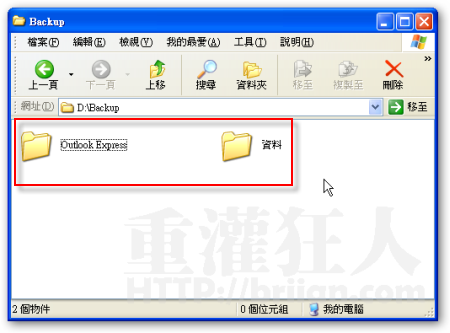
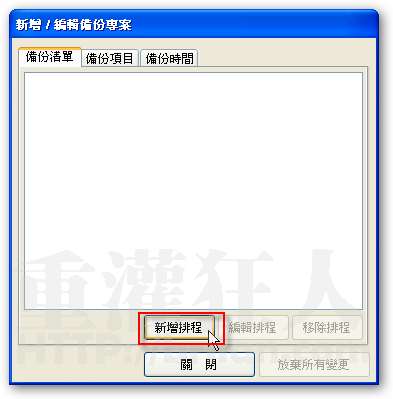
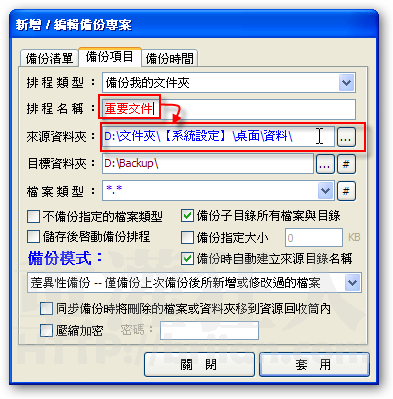
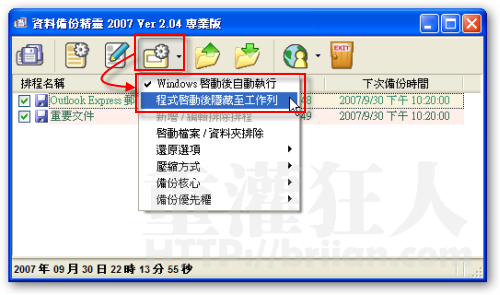
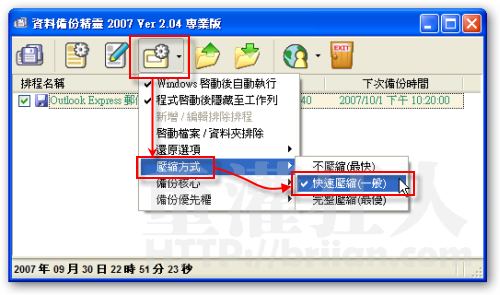
 翻頁閱讀 »
翻頁閱讀 »
防毒軟說有毒..
請問不來恩現在都是用甚麼軟體備份資料呢?
請問~~~為什麼電腦關機後,備份精靈就不見了,每次都要重新設定,這很麻煩耶!請問版主大人可有解決良方?感恩!
剛去下載20091001版
能分享一下20091001版嗎?我剛去下載發現解壓縮時有問題(找不到壓縮檔)!感謝
請問我一照以上的方法備份文件夾完成設定,但是不知怎么沒有出現我所備份的文件夾于資料備份精靈」軟體主視窗中,請各位大大幫忙,謝謝XD
請問一下,如果我有3棵硬碟,1棵是系統 C:\, 那我想把第2棵D:\的所有資料,備份到 第3棵E:\ ,請問要怎麼設定..?
目前的狀況是, 第2棵備到第3棵時, 會在第3棵的根目錄 , 自動建了一個 D 的資料匣, 裡面才是D:\的所有資料..!! 我並不想這樣子呢..有大大知道如何設定嗎.? TKS
用來配合”ramdisk的自動備份”很好用